
Czy napotykasz problemy z zamrożonymi ekranami lub wolnymi reakcjami na telewizorze Samsung? Jeśli tak, być może nadszedł czas na ponowne uruchomienie. Możesz łatwo zresetować telewizor Samsung za pomocą pilota. Jeśli jednak pilot jest niedostępny, istnieją alternatywne metody ponownego uruchomienia telewizora, takie jak użycie fizycznych przycisków lub aplikacji pilota. Postępuj zgodnie z tym kompleksowym przewodnikiem, aby dowiedzieć się, jak to zrobić.
Ponowne uruchomienie telewizora Samsung za pomocą fizycznego przycisku zasilania
Niezależnie od tego, czy masz model Samsung LED, OLED czy QLED, każdy telewizor Samsung jest wyposażony w fizyczny przycisk zasilania. W starszych modelach zazwyczaj można go znaleźć z przodu lub z boku telewizora.

W przypadku smuklejszych lub bezramkowych projektów przycisk zasilania zwykle znajduje się na dolnej krawędzi ekranu. Jeśli posiadasz telewizor Samsung z funkcją One Connect Box, przycisk zasilania będzie znajdował się na samym pudełku, a nie na telewizorze.
Aby ponownie uruchomić telewizor, naciśnij i przytrzymaj przycisk zasilania znajdujący się na telewizorze przez 5 sekund . Telewizor wyłączy się. Po 30 sekundach naciśnij ponownie przycisk zasilania , aby go ponownie włączyć. Ten proces pomoże rozwiązać tymczasowe usterki i błędy.
Jeżeli telewizor jest zamontowany na ścianie i przycisk zasilania jest niedostępny, przejdź do następnej opcji.
Użyj aplikacji Remote, aby ponownie uruchomić telewizor Samsung
Jeśli nie masz dostępu do fizycznego przycisku, rozważ użycie iPhone’a lub urządzenia z systemem Android jako pilota. Samsung udostępnia dedykowaną aplikację do zdalnego sterowania o nazwie SmartThings , dostępną w sklepie Google Play Store lub App Store . Pamiętaj, że ta aplikacja działa przez połączenie WiFi, więc upewnij się, że zarówno telewizor, jak i smartfon są podłączone do tej samej sieci.
Po sparowaniu telewizora Samsung z aplikacją SmartThings otwórz interfejs pilota i naciśnij przycisk zasilania na 5 sekund, aby wyłączyć telewizor. Poczekaj chwilę, a następnie naciśnij ponownie przycisk zasilania , aby go ponownie uruchomić.
Jeśli napotkasz jakiekolwiek problemy z siecią Wi-Fi, możesz również zdecydować się na aplikację pilota na podczerwień , która nie wymaga połączenia internetowego, gdyż przesyła sygnały podczerwieni .
Aby użyć aplikacji pilota IR, potrzebujesz telefonu z Androidem i nadajnikiem IR. Wystarczy zainstalować aplikację IR, wybrać odpowiedni pilot i nacisnąć przycisk zasilania , aby wyłączyć i włączyć telewizor. Oto kilka zalecanych aplikacji pilota:
- Pilot do telewizora (Samsung)
- Pilot do telewizora Samsung Smart TV
- Pilot do telewizora Samsung Smart TV IR
Jak ponownie uruchomić telewizor Samsung za pomocą aktualizacji oprogramowania bez pilota
Oprócz ręcznego resetowania, aktualizacja oprogramowania sprzętowego telewizora Samsung służy jako kolejna metoda inicjowania ponownego uruchomienia. To podejście jest przydatne, jeśli telewizor nie był aktualizowany od dłuższego czasu. Możesz wykorzystać aplikację zdalną, aby wykonać następujące kroki:
- Na ekranie głównym telewizora Samsung przejdź do Ustawień i wybierz Wszystkie ustawienia .
- Przewiń w dół do sekcji Wsparcie .
- Kliknij opcję Aktualizacja oprogramowania , a następnie wybierz opcję Aktualizuj teraz .
- Telewizor Samsung sprawdzi dostępność aktualizacji. Możesz również sprawdzić datę ostatniej aktualizacji.
-
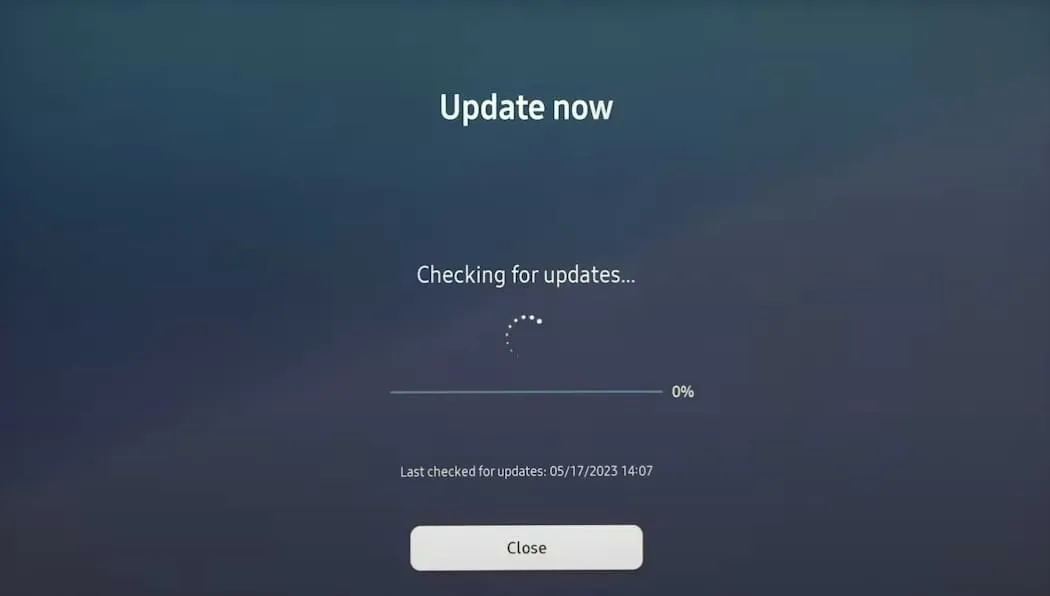
- Jeśli aktualizacje będą dostępne, telewizor Samsung automatycznie je pobierze i zainstaluje.
Po zakończeniu aktualizacji telewizor uruchomi się ponownie automatycznie.
Przywracanie ustawień fabrycznych telewizora Samsung bez pilota
Jeśli Twój telewizor Samsung ma wiele problemów i nie jesteś pewien, co dalej, przywrócenie ustawień fabrycznych może być najlepszym rozwiązaniem. Ten proces usunie wszystkie zapisane dane i zresetuje urządzenie.
- Używając aplikacji pilota do telewizora Samsung, przejdź do Ustawień i wybierz Wszystkie ustawienia .
- Wybierz opcję Ogólne i kliknij Resetuj .
- Gdy zostaniesz poproszony o podanie domyślnego kodu PIN w celu potwierdzenia, wprowadź 0000 .
- Na ekranie telewizora pojawi się okno dialogowe potwierdzenia. Stuknij Reset i poczekaj na zakończenie procesu.
-
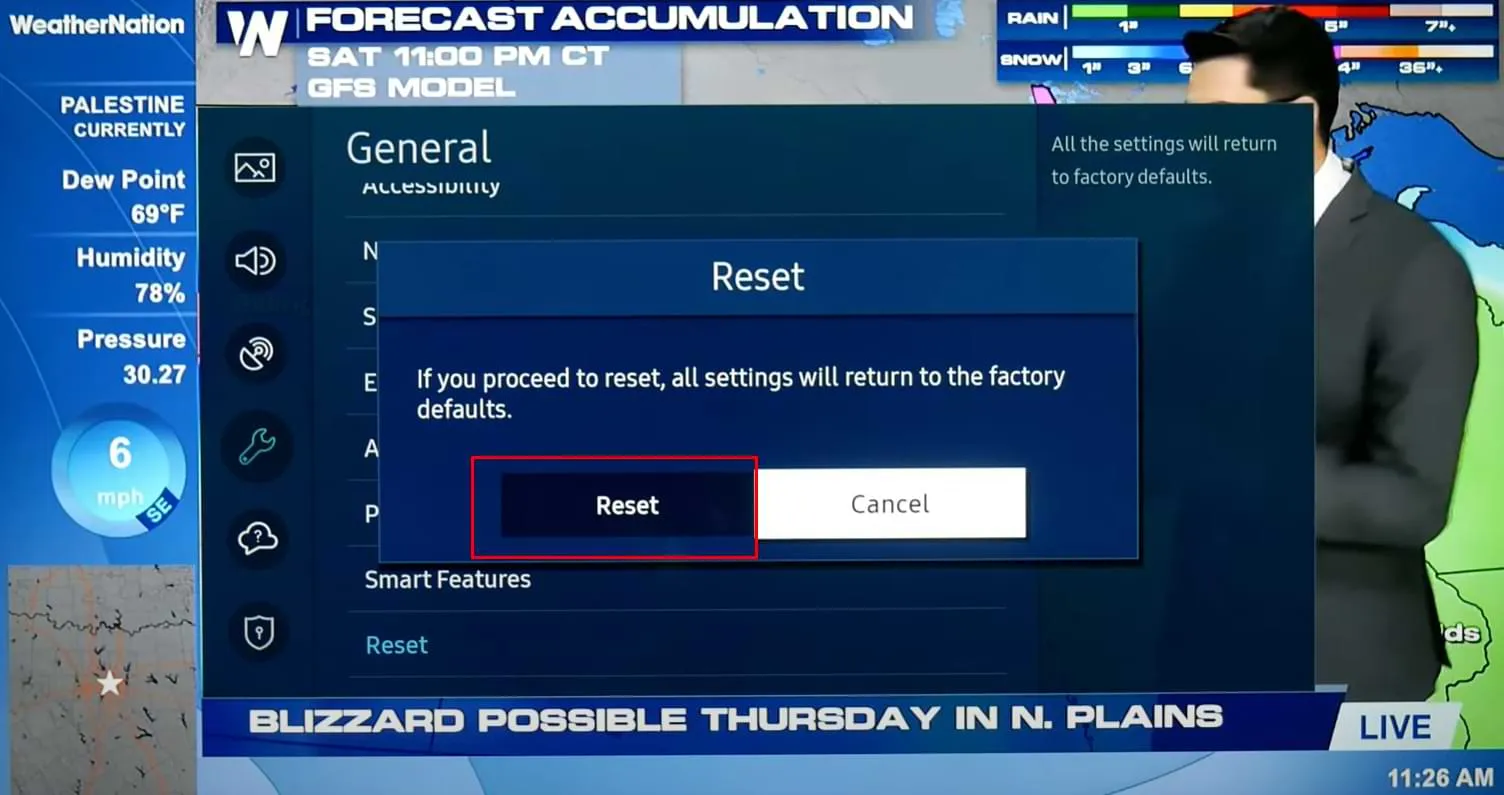
Po przywróceniu ustawień fabrycznych telewizor Samsung automatycznie uruchomi się ponownie.




Dodaj komentarz